红米K70的屏幕刷新率表现如何?用户体验有哪些反馈?
9
2025-07-24
随着智能设备的日益普及,将我们的智能手机与车载娱乐系统连接起来,已经成为驾车体验中的一项重要功能。作为小米旗下的一款热门智能手机,红米K70Pro具备强大的硬件配置和丰富的功能,包括与车载系统连接的能力。接下来,让我们一起学习红米K70Pro如何与车机连接的详细步骤。
在开始之前,确保您的车辆支持AndroidAuto或AppleCarPlay功能。因为红米K70Pro是基于Android操作系统的手机,所以在此我们将重点介绍如何通过AndroidAuto来实现与车机的连接。

确保您的红米K70Pro运行的是最新版本的MIUI系统。
检查您的车辆系统是否支持AndroidAuto,并确保车机系统是最新版本。
打开车辆的内置USB接口,准备连接手机。

进入红米K70Pro的“设置”菜单。
滑动到底部,选择“我的设备”,然后点击“全部规格”,连续点击“MIUI版本”几次,直到出现“您现在是开发者!”的提示。
返回“设置”菜单,选择“额外设置”,然后找到“开发者选项”,启用“USB调试”选项。
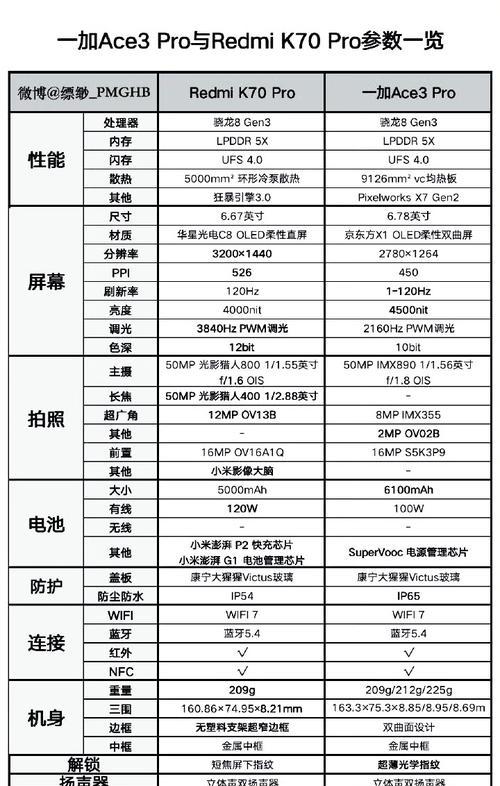
使用USB线将红米K70Pro连接到车辆的USB接口。
连接后,手机屏幕上应该会出现一个USB选项的弹窗,选择“传输文件”或“仅充电”(根据您的需求选择)。
找到并打开手机上的“AndroidAuto”应用。
如果您是第一次使用,系统会引导您进行一系列设置,包括位置权限、电话权限、短信权限等,以确保AndroidAuto正常工作。
在车机屏幕上找到并点击“AndroidAuto”图标。
如果一切设置正确,您的红米K70Pro应会自动识别并连接到车机。
在AndroidAuto中,您可以进一步设置您的偏好,比如设定默认地图应用、更改声音输出设置等。
检查车机屏幕显示是否清晰,以及功能是否响应流畅。
在连接过程中,可能会出现各种小问题,如连接不稳定、屏幕显示问题等。这时,您可以尝试重启手机和车机,或者重新拔插USB线,通常可以解决大部分问题。
除了通过USB连接外,部分车辆还支持无线连接AndroidAuto。如果您的车辆支持,您可以按以下步骤操作:
在车辆系统中找到并开启无线AndroidAuto选项。
在红米K70Pro的设置中,选择“连接与共享”,然后启用“无线显示”功能。
在手机上找到并选择您的车辆进行配对。
确保车辆在行驶过程中,驾驶员不要操作手机,以确保行车安全。
一些第三方应用可能无法在AndroidAuto上正常工作,请事先做好应用兼容性检查。
经常更新手机和车机系统,以保持最佳的连接体验。
红米K70Pro与车机的连接是智能手机技术与车载系统融合的一个实例,它极大地提高了驾车时的便利性和安全性。通过以上步骤的介绍,相信您已经能够熟练地将您的红米K70Pro与车机连接,并开始享受智能互联带来的便捷。如果在操作过程中遇到任何问题,不妨再次回顾本文,或联系相关技术支持寻求帮助。
版权声明:本文内容由互联网用户自发贡献,该文观点仅代表作者本人。本站仅提供信息存储空间服务,不拥有所有权,不承担相关法律责任。如发现本站有涉嫌抄袭侵权/违法违规的内容, 请发送邮件至 3561739510@qq.com 举报,一经查实,本站将立刻删除。